Ny hantering för examinationstillfällen som avser 1/8-2025 och framöver
Inför examinationsperioden som startar den 1 augusti 2025 kommer examinationstillfällen hanteras på ett nytt sätt.
OBS! Aktivitetstillfällen/examination som avser t.om 31/7-2025 hanteras på det tidigare sättet.
Om aktivitetstillfälle
"Aktivitetstillfälle" är ett samlingsbegrepp i Ladok och kan användas för t.ex. tentamen, kontrollskrivningar och seminarier. Aktivitetstillfället avser alltid en modul (eller hela kursen). När resultat rapporteras på aktivitetstillfället läggs resultatet på den modul eller slutbetyg som aktivitetstillfället avser. Genom aktivitetstillfällen kan aktiviteter inom en kurs planeras med information om t.ex. vilken aktivitet som ska genomföras, när den genomförs och vilka studenter som ska delta.
Hantering
Examinationer som finns schemalagda som avser tentamen, omtentamen, kontrollskrivning samt FX-komplettering hanteras automatiskt när schemat är "publicerat" för en viss period. Det innebär att ett aktivitetstillfälle skapas upp i status "utkast" för den/de kurser samt moduler som finns angivna i schemaunderlaget. Det innebär t.ex. att om någon kurs, modul saknas i Ladoks tillfälle, ska man kontakta schemagruppen och be dem korrigera det som misstämmer. När det är gjort skickas informationen tillbaka in i Ladok. Man ska alltså inte själv lägga till uppgifter i Ladok om funktionaliteten i nästa steg i TentaAdmin ska fungera.
Samtidigt som tillfället i Ladok skapas, skapas även tillfället upp i TentaAdmin för de kurser och moduler som var angivna i schemaunderlaget. Det skapas även upp examinationsrum i Canvas.
Det är därför viktigt att underlaget som lämnas till schemagruppen gällande examinationer innehåller samtliga kurskod + modulkoder så att rätt underlag kan skapas upp i schema, Ladok och i TentaAdmin. Samt att man granskar remissen som skickas ut innan schemat publiceras för kommande period och meddelar om något saknas eller är felaktigt.
Jobba med aktivitetstillfälle i Ladok
Börja med att se över vilka attribut som du ska kunna filtrera på. Klicka på "Visa sökfält" och klicka t.ex. "Status", den behöver du för att enkelt kunna hitta de du ska arbeta med framöver.
Du kan filtrera på olika attribut, t.ex. kurskod, del av kurskod (*), termin, exakt datum och status.
När du hittat det tillfälle du ska hantera, klicka på ”Länken” under "Aktivitetstillfällesnamn" till höger om "Utkast" och välj därefter "Ändra".
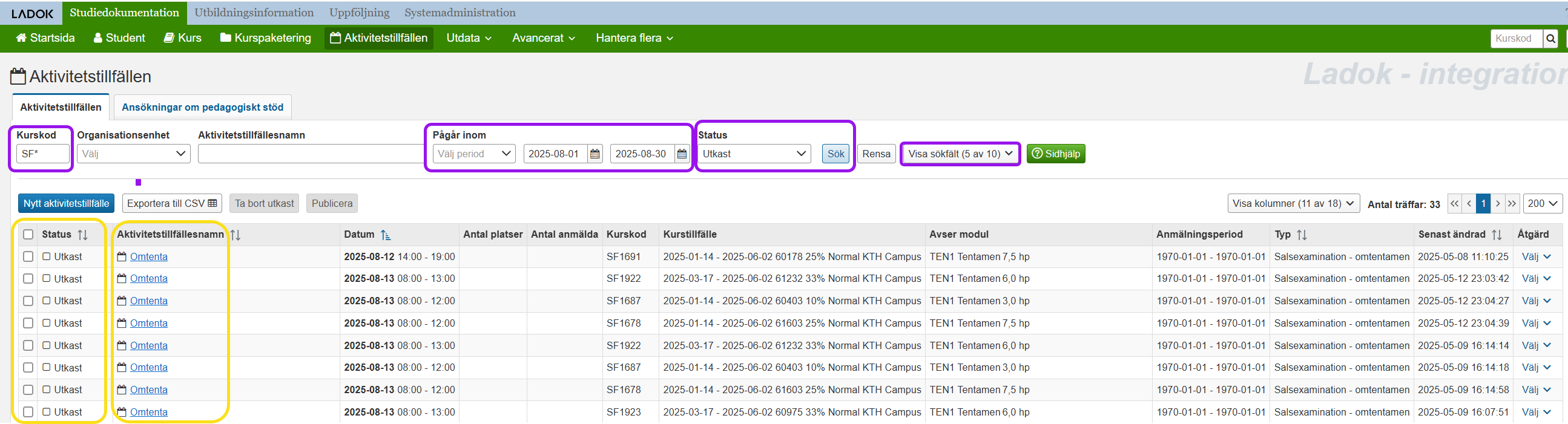
På bilden nedan kan du se den informationen som har skapats upp från schemasystemet. Kontrollera att det är den kurskod och modulkod som ska hanteras för denna examination. Här kan du lägga till de kurstillfällen som ska få anmäla sig. Klicka på pilen tillhöger vid fältet "Avser kurs/modul" och klicka tillfälle som ska läggas till. Spara.
Viktigt! Om datum, tid eller modul saknas eller annan kurskod + modul, ska du kontakta Schemagruppen och be dem korrigera uppgiften. När de har gjort det kommer uppgiften att uppdatera Ladok, men du behöver vänta till det är klart.
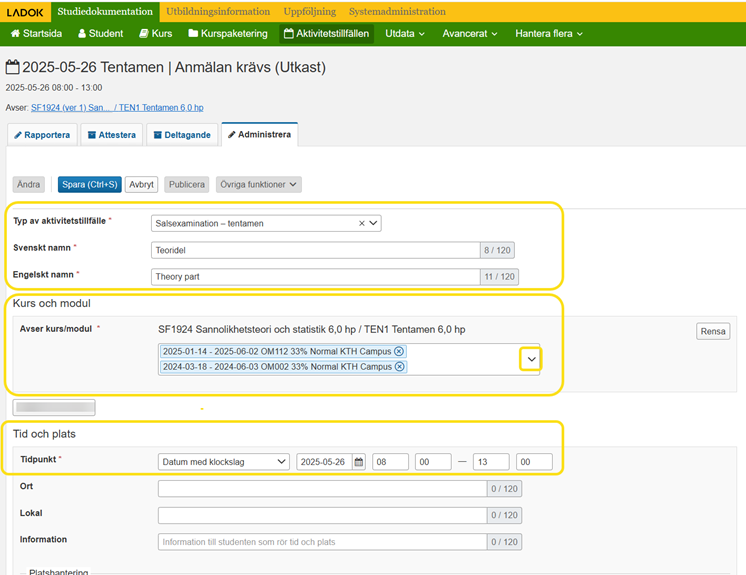
-
Svensk benämning: Ange relevant information som förtydligar vad examinationen avser. T. ex. en kontrollskrivning som ges för viss modul, om examinationen avser olika delar ex. Teori, annan del. Uppgiften visas i studentgränssnittet och det blir då tydligt för studenten vad som avses.
-
Engelsk benämning: Ska alltid anges. Som ovan, info visas för student med Ladok för studenter angivet på engelska.
-
Anmälan krävs: JA
-
Anmälningsperioden är en fastställd period vid KTH för samtliga examinationer under "tentaperioderna". Ett "dummy" datum visas i datumfälten, ange datum för anmälan. Om examinationen inte sker under de ordinarie tentamensperioderna, ange annat datum. Anmälningsperioden ska aldrig stänga under helger/helgdagar eller dag i anslutning till helg, KTH har ingen support under den tiden om problem för studenten uppstår.
-
Tillåt deltagande med godkänt resultat s.k. "plussning", om studenter som har godkänt resultat på aktuell modul ska få anmäla sig, ska "Ja" klickas i.
-
Anonymisering OBS! används inte än vid KTH, men när det blir dax, klicka i "Ja".
-
Övrig information till studenten: Information som är särskilt viktig att studenten kan ta del av inför anmälan. OBS! Skriv även på engelska! Studenter som har "Ladok för studenter" på engelska ser annars inte din information eller förstår vad som står om du bara anger på svenska.
-
Ansvarig: här kan du lägga in en eller flera personer som studenten eller administration kan kontakta om de har frågor kring aktivitetstillfället. Informationen syns för student.
Klicka ”Spara” (ctrl+S)
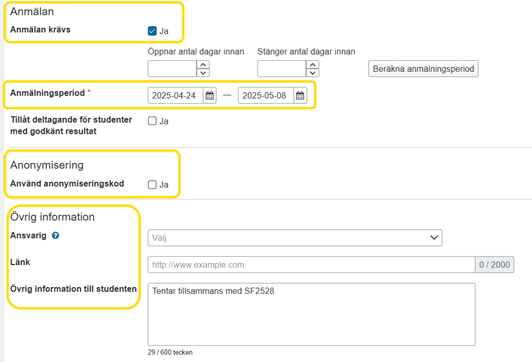
När du är klar med förberedelsen i Ladok och du pånytt söker fram aktuell kurs och du har angivit en annan "benämning", har du möjlighet att söka fram den. I fältet "Aktivitetstillfällesnamn" kan du ange hela eller del av namnet du angav för tillfället (sökstjärna *).
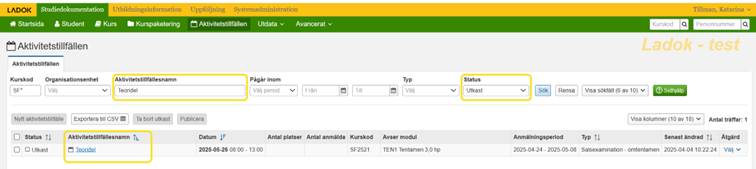
När du är helt klar, ska du "publicera" tillfället. Det innebär att studenten kan se tillfället i Ladok för studenter och anmäla sig när anmälningsperioden infaller.
Sök fram det/de tillfällen du vill publicera, klicka i rutan före tillfället, vill du markera alla klickar du i rutan högst upp dvs den som visas på den grå raden längst tillvänster. Vill du inte publicera ett visst tillfälle, kan du klicka ur bocken för aktuellt tillfälle.
När du är klar, klicka "Publicera".
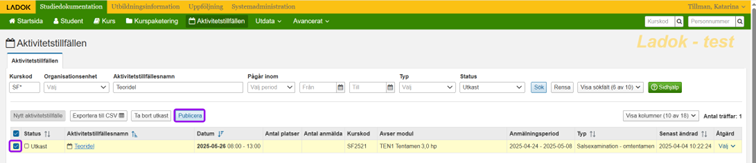
Nedanstående ruta visas, klicka "Publicera aktivitetstillfälle (Ctrl+S), om du avbryta" publiceringen kan du göra det.
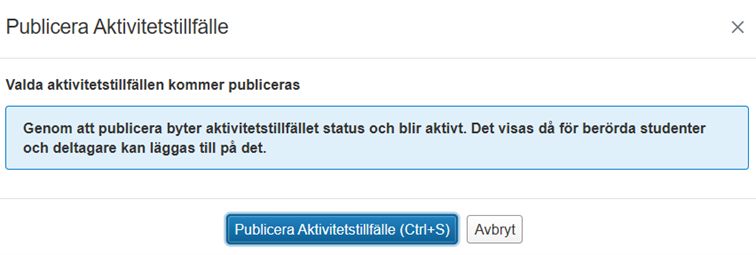
Du kan filtrera fram tillfällen i status "publicerade" och/eller ange t.ex. aktivitetstillfällesnamn, datum etc. Ditt publicerade tillfälle visas, du kan klicka in på "länken" i "Aktivitetstillfällesnamn" för fler möjligheter.
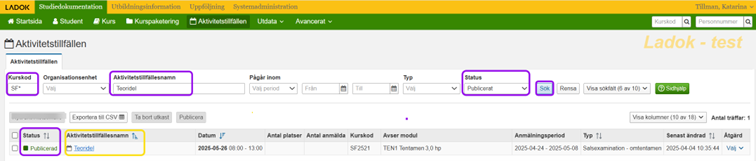
När anmälan har öppnat, kan du under fliken "Deltagande" se
-
anmälda studenter.
-
avanmälda studenter, dvs student som anmält sig och sedan själv eller via administratör ”avanmält sig”. OBS! avanmälda ska aldrig tas bort, de ligger kvar med status ”Avanmäld”.
-
Tillagda – anmäld av administratör.
Du kan välja vilka attribut/kolumner du vill se på skärmen
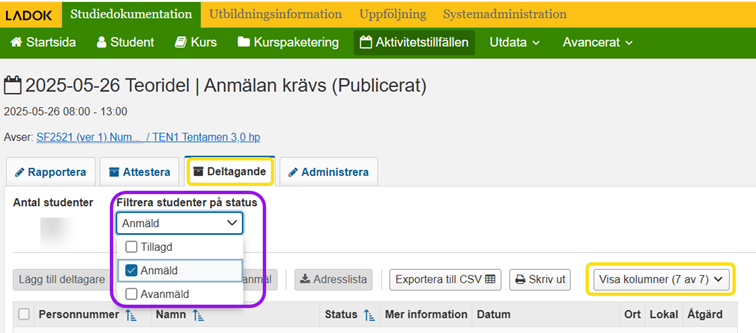
Filtrera/välj det du önskar.
